Utilizzo di una casella utente situata su un MFP in rete
Login casella utente
Accedendo a Web Connection sarà visualizzato l'elenco delle caselle utente registrate nel MFP a cui si ha avuto accesso.
Fare clic sul nome della casella desiderata scegliendo tra casella ut. pubbl, utente indiv. oppure box gruppo, per aprirla.
 Tips
Tips È possibile aprire la casella utente desiderata anche inserendo direttamente il numero della casella utente.
È possibile aprire la casella utente desiderata anche inserendo direttamente il numero della casella utente.  Se la casella è protetta da password, inserire la password.
Se la casella è protetta da password, inserire la password.
Stampare un file in una casella utente
Aprire una casella utente.
Selezionare un file da stampare, ed eseguire la stampa.
 Alcuni file potrebbero non essere stampati anche se sono stati selezionati.
Alcuni file potrebbero non essere stampati anche se sono stati selezionati.Se necessario, modificare le impostazioni di stampa, quindi premere [OK].
Fare clic su [Apri file].
Fare clic su [Stampa].
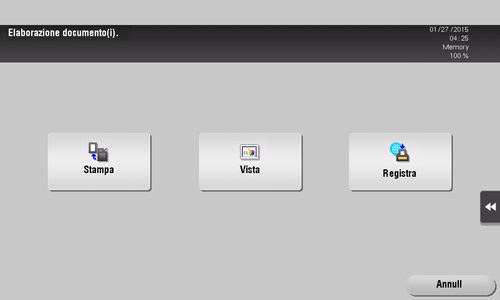
Quando necessario, modificare le impostazioni di stampa, quindi premere il tasto Avvio.
Viene avviata la stampa.
Eliminare un file in una casella utente
Aprire una casella utente.
Selezionare il file da eliminare, ed eseguire la cancellazione.
Questa operazione elimina il file selezionato dalla casella utente situata nel MFP a cui si ha avuto accesso.